Les moniteurs externes sont livrés avec leurs propres paramètrespour gérer les valeurs de luminosité, de contraste et RVB. Les valeurs RVB sont normalement définies par le profil de couleur que vous utilisez. Toutefois, le moniteur peut disposer de commandes pour changer ces valeurs. Si ce n’est pas le cas, ou si les boutons de votre moniteur sont cassés, vous pouvez utiliser une application appelée ClickMonitorDDC.
RVB sur un moniteur externe
ClickMonitorDDC a à la fois une version portable et une version du programme d'installation. L'application peut gérer les couleurs RVB sur un moniteur externe, ainsi que la luminosité, le contraste et le volume.
Exécutez l'application et sélectionnez votre moniteur externe. Cochez la case RVB et ouvrez le menu déroulant à côté. Sélectionnez les profils de couleur User1 ou User2 si les deux autres n'ont pas de valeurs RVB qui semblent bonnes sur votre moniteur.

Une fois que vous avez sélectionné le profil de couleur, vous pouvezpersonnaliser les valeurs RVB. Utilisez les curseurs pour modifier les valeurs respectives. Le profil de couleur de votre moniteur sera mis à jour en temps réel pour refléter les nouvelles valeurs.
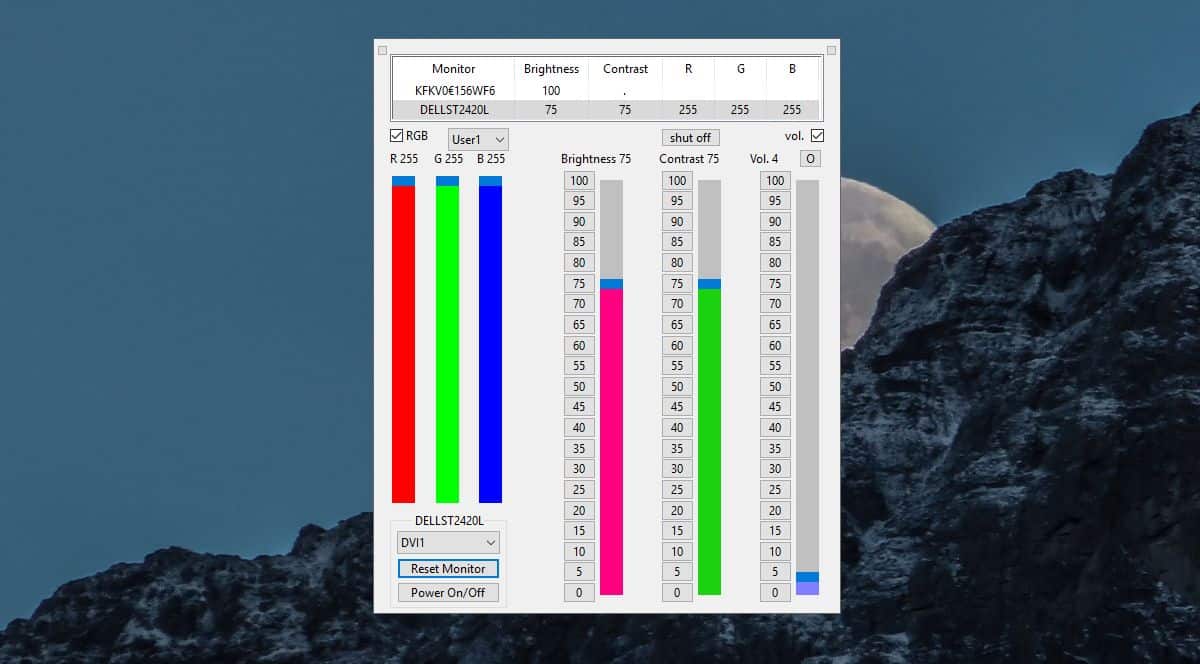
Si vous avez accidentellement défini des valeurs qui aggravent votre écran, vous pouvez cliquer sur le bouton Réinitialiser le moniteur tout en bas pour rétablir les paramètres par défaut.
Les paramètres de luminosité, de contraste et de volume fonctionnent de la même manière. Ils sont également réinitialisés lorsque vous utilisez l'option Réinitialiser le moniteur.
Pour les écrans internes, c’est-à-dire ceux qui sont reliés à un ordinateur portable, vous ne pouvez pas modifier le profil de couleur et par conséquent, vous ne pouvez pas modifier ses valeurs RVB.
Les moniteurs externes permettent normalement aux utilisateurs de changerces paramètres. Vous pouvez également modifier le profil de couleurs défini pour un moniteur externe. Si vous avez un moniteur externe qui ne vous permet pas de modifier ces paramètres, cela vaut la peine d'essayer cette application pour voir si vous pouvez les modifier.
ClickMonitorDDC ajoute des icônes dans la barre d'état systèmequi indiquent la valeur de luminosité, de contraste et de volume définie pour le moniteur externe. Si vous passez la souris sur ces icônes, vous pouvez voir des informations supplémentaires sur la valeur RVB. Il ne signalera pas les chiffres définis pour l’affichage interne, mais le niveau de volume indiqué sera celui du volume de votre système et non de votre moniteur.
Si vous êtes enclin à modifier les valeurs RVB d’unaffichage interne, vous constaterez que cela est exceptionnellement difficile et que cela peut ne pas être sûr. Vous pouvez essayer de vérifier les paramètres de votre carte graphique et elle pourra peut-être vous aider. Votre GPU dédié ne vous sera d'aucune aide car il ne restitue pas votre affichage.












commentaires